Come aggiungere le associazioni di programma ai tipi di file in Windows 7

Passo 1
Right-Click il tipo di file in questione, quindi dal menu di scelta rapida Selezionare Apri con> Scegli programma predefinito...
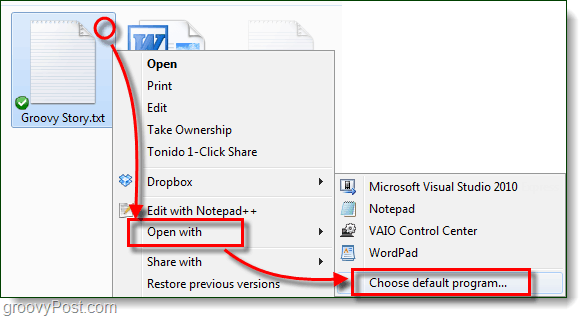
Passo 2
Windows si aprirà con un elenco di programmi consigliati. Si noti che il Utilizzare sempre il programma selezionato per aprire questo tipo di file la casella è selezionata per impostazione predefinita, è possibile deselezionarlae Windows aggiungerà comunque l'associazione del programma senza renderlo il programma predefinito per gestire tutti i file di questo tipo. Probabilmente il programma che stai cercando non verrà elencato qui, in quel caso Clic il Navigare... pulsante.
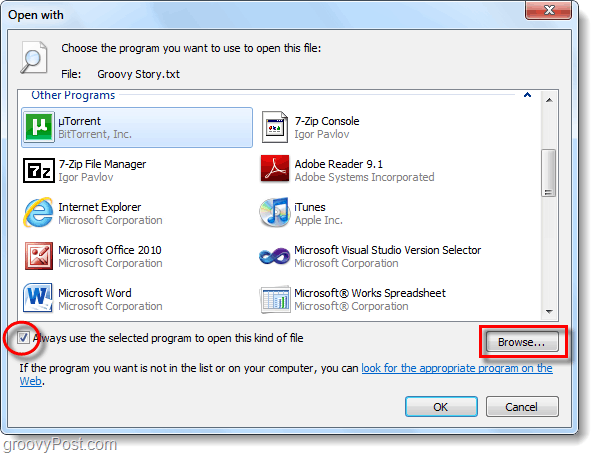
Passaggio 3
Navigare attraverso il tuo computer al programma che stai cercando, quindi Clic Aperto. Puoi farlo rapidamente se usi la casella di ricerca in alto a destra nella finestra.
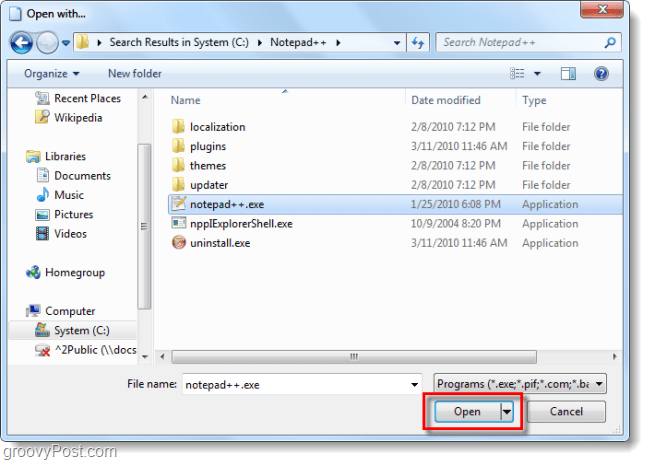
Fatto!
Ora, quando si desidera aprire un file, il nuovo programma verrà associato ad esso nel file Aperto con elenco. Puoi aggiungere tutti i programmi che desideri all'elenco delle associazioni per permetterti di aprire rapidamente i tuoi file in una varietà di applicazioni diverse.
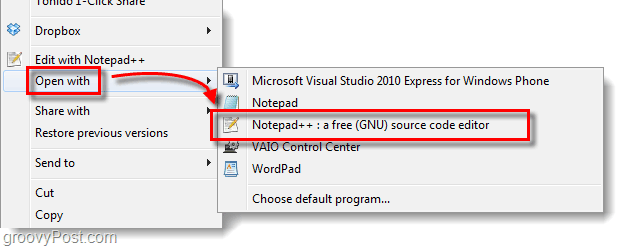







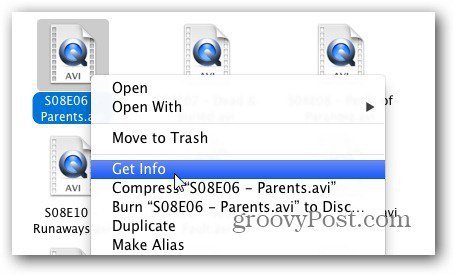
![Sostituisci il Blocco note con l'editor di Notepad ++ ricco di funzioni [groovyDownload]](/images/freeware/replace-notepad-with-feature-packed-notepad-editor-groovydownload.png)
lascia un commento